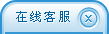泉州鑫帝笔记本维修中心

1.打开“我的电脑”-“工具”-“文件夹选项”-“查看”-在“显示所有文
件和文件夹”选项前打勾-“确定”
2.删除以下文件夹中的内容:
x:\Documents and Settings\用户名\Cookies\下的所有文件(保留index文件)
x:\Documents and Settings\用户名\Local Settings\Temp\下的所有文件(用户
临时文件)
x:\Documents and Settings\用户名\LocalSettings\TemporaryInternet Files\
下的所有文件(页面文件)
x:\Documents and Settings\用户名\Local Settings\History\下的所有文件(
历史纪录)
x:\Documents and Settings\用户名\Recent\下的所有文件(z近浏览文件的快
捷方式)
x:\WINDOWS\Temp\下的所有文件(临时文件)
x:\WINDOWS\ServicePackFiles(升级sp1或sp2后的备份文件)
x:\WINDOWS\Driver Cache\i386下的压缩文件(驱动程序的备份文件)
x:\WINDOWS\SoftwareDistribution\download下的所有文件
3.如果对系统进行过windoes updade升级,则删除以下文件:
x:\windows\下以 $u... 开头的隐藏文件
4.然后对磁盘进行碎片整理,整理过程中请退出一切正在运行的程序
5.碎片整理后打开“开始”-“程序”-“附件”-“系统工具”-“系统还原
”-“创建一个还原点”(z好以当时的日期作为还原点的名字)
6.打开“我的电脑”-右键点系统盘-“属性”-“磁盘清理”-“其他选项”
-单击系统还原一栏里的“清理”-选择“是”-ok了
7、在各种软硬件安装妥当之后,其实XP需要更新文件的时候就很少了。删除系统
备份文件吧:开始→运行→sfc.exe /purgecache近3xxM。(该命令的作用是立即
清除"Windows 文件保护"文件高速缓存,释放出其所占据的空间)
8、删掉\windows\system32\dllcache下dll档(减去200——300mb),这是备用的
dll档, 只要你已拷贝了安装文件,完全可以这样做。
9、XP会自动备份硬件的驱动程序,但在硬件的驱动安装正确后,一般变动硬件的
可能性不大,所以也可以考虑将这个备份删除,文件位于\windows\driver
cache\i386目录下,名称为driver.cab,你直接将它删除就可以了,通常这个文
件是74M。
10、删除不用的输入法:对很多网友来说,Windows XPt系统自带的输入法并不全
部都合适自己的使用,比如IMJP8_1 日文输入法、IMKR6_1 韩文输入法这些输入
法,如果用不着,我们可以将其删除。输入法位于\windows\ime\文件夹中,全部
占用了88M的空间。
11、升级完成发现windows\多了许多类似$NtUninstallQ311889$这些目录,都干
掉吧,1x-3xM
12、另外,保留着\windows\help目录下的东西对我来说是一种伤害,呵呵。。。
都干掉!
13、关闭系统还原:系统还原功能使用的时间一长,就会占用大量的硬盘空间。
因此有必要对其进行手工设置,以减少硬盘占用量。打开"系统属性"对话框,选
择"系统还原"选项,选择"在所有驱动器上关闭系统还原"复选框以关闭系统还原
。也可仅对系统所在的磁盘或分区设置还原。先选择系统所在的分区,单击"配置
"按钮,在弹出的对话框中取消"关闭这个驱动器的系统还原"选项,并可设置用于
系统还原的磁盘空间大小。
14、休眠功能会占用不少的硬盘空间,如果使用得少不妨将共关闭,关闭的方法
是的:打开"控制面板",双击"电源选项",在弹出的"电源选项属性"对话框中选
择"休眠"选项卡,取消"启用休眠"复选框。
15、卸载不常用组件:XP默认给操作系统安装了一些系统组件,而这些组件有很
大一部分是你根本不可能用到的,可以在"添加/删除Windows组件"中将它们卸载
。但其中有一些组件XP默认是隐藏的,在"添加/删除Windows 组件"中找不到它们
,这时可以这样操作:用记事本打开\windows\inf\sysoc.inf这个文件,用查找/
替换功能把文件中的"hide"字符全部替换为空。这样,就把所有组件的隐藏属性
都去掉了,存盘退出后再运行"添加-删除程序",就会看见多出不少你原来看不见
的选项,把其中那些你用不到的组件删掉(记住存盘的时候要保存为sysoc.inf,
而不是默认的sysoc.txt),如Internat信使服务、传真服务、Windows
messenger,码表等,大约可腾出近50MB的空间。
16、清除系统临时文件:系统的临时文件一般存放在两个位置中:一个Windows安
装目录下的Temp文件夹;另一个是x:\Documents and Settings\"用户名"\Local
Settings\Temp文件夹(Y:是系统所在的分区)。这两个位置的文件均可以直接删除
。
17、清除Internet临时文件:定期删除上网时产生的大量Internet临时文件,将
节省大量的硬盘空间。打开IE浏览器,从"工具"菜单中选择"Internet选项",在
弹出的对话框中选择"常规"选项卡,在"Internet临时文件"栏中单击"删除文件"
按钮,并在弹出"删除文件"对话框,选中"删除所有脱机内容"复选框,单击"确定
"按钮。
18、清除预读文件:Windows XP的预读设置虽然可以提高系统速度,但是使用一
段时间后,预读文件夹里的文件数量会变得相当庞大,导致系统搜索花费的时间
变长。而且有些应用程序会产生死链接文件,更加重了系统搜索的负担。所以,
应该定期删除系统垃圾这些预读文件。预计文件存放在Windows XP系统文件夹的
Prefetch文件夹中,该文件夹下的所有文件均可删除。
19、压缩NTFS驱动器、文件或文件夹:如果你的硬盘采用的是NTFS文件系统,空
间实在紧张,还可以考虑启用NTFS的压缩功能。右击要压缩的驱动器-"属性"-"
常规"-"压缩磁盘以节省磁盘空间",然后单击"确定",在"确认属性更改"中选择
需要的选项。这样可以节省约20% 的硬盘空间。在压缩C盘的时候,z好在安全模
式下压缩,这样效果要好一些。
20、关闭华医生Dr.Watson:要关闭Dr.Watson可打开注册表编辑器,找
到"HKEY_LOCAL_MACHINE\SOFTWARE\Microsoft\WindowsNT\CurrentVersion\AeDeb
ug"分支,双击其下的Auto键值名称,将其"数值数据"改为0,z后按F5刷新使设
置生效,这样就取消它的运行了。也在"开始"->"运行"中输入"drwtsn32"命令,
或者"开始"->"程序"->"附件"->"系统工具"->"系统信息"->"工具"->"Dr Watson"
,调出系统里的华医生Dr.Watson ,只保留"转储全部线程上下文"选项,否则一
旦程序出错,硬盘会读很久,并占用大量空间。如以前有此情况,请查找
user.dmp文件,删除后可节省几十MB空间。
地址:泉州市丰泽区田安路与宝洲路交汇处福新商厦307室(浦西万达斜对面田安大桥旁) 闽ICP备12006800号-1
CopyRight @ 2010 专业笔记本维修 - 泉州鑫帝数码维修中心为您提供专业的品牌笔记本维修和保养服务